Ci sono molte buone ragioni per usare un client BitTorent sul Mac, e altrettante che non lo sono affatto. Se scarichi spesso torrent, probabilmente userai un client come uTorrent. Tuttavia, uTorrent non è l'unico client BitTorrent disponibile per Mac. E forse nemmeno il migliore. Per questo, potresti averlo installato, ma aver deciso che non ti serve più. Se è così, in questo articolo ti spiegheremo come disinstallare uTorrent dal tuo Mac.
Cos'è uTorrent?
È uno strumento per condividere file BitTorrent. BitTorrent è un protocollo peer-to-peer comunemente utilizzato per distribuire file di grandi dimensioni senza bisogno di un server centrale sul quale archiviarli.
Non basta trascinare uTorrent nel Cestino?
Certo, puoi trascinare il file di uTorrent dalla cartella Applicazioni al Cestino. In questo modo però non disinstallerai completamente uTorrent dal tuo Mac, nemmeno dopo aver svuotato il Cestino. uTorrent, come tante altre applicazioni, archivia molti file diversi in varie posizioni sul Mac. Per disinstallarlo, è necessario rimuovere anche questi file.
Come disinstallare completamente uTorrent dal Mac
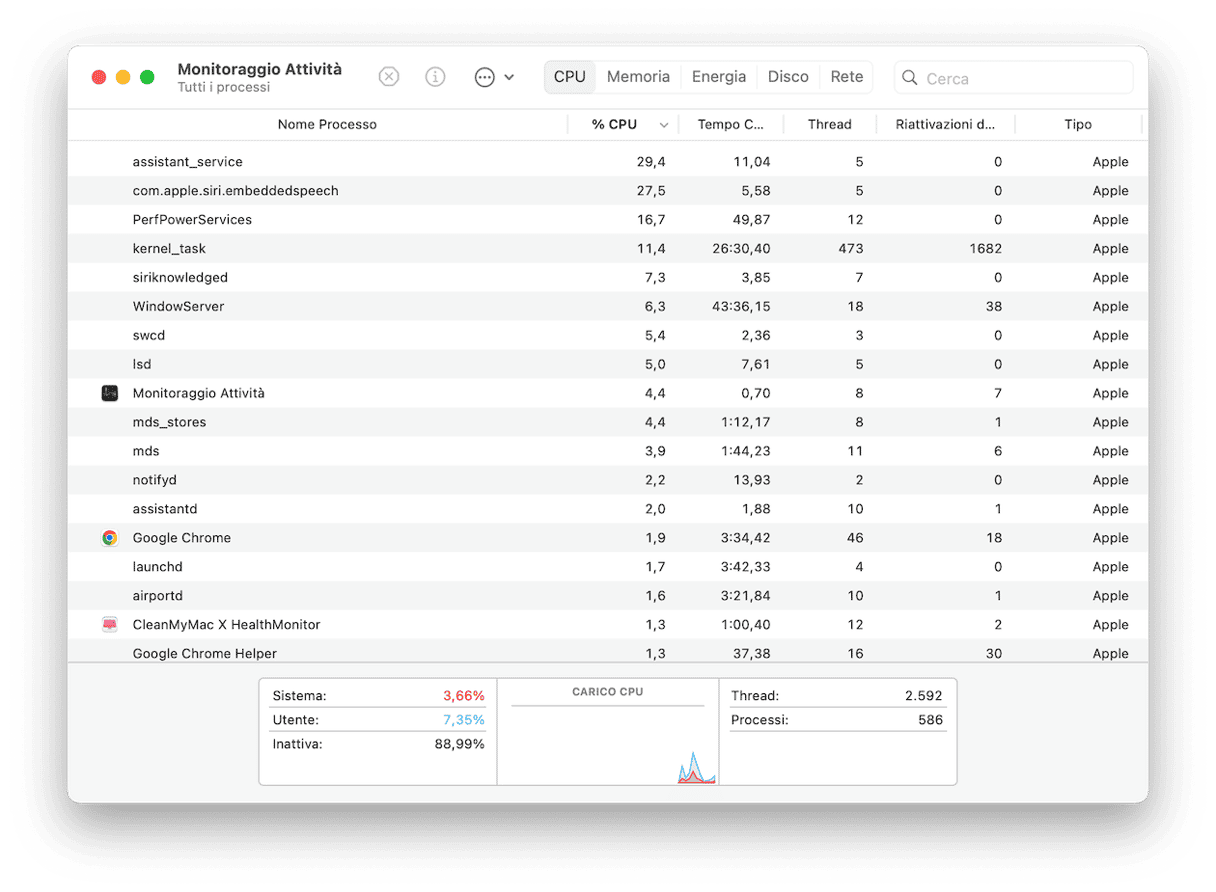
- Esci da uTorrent se in funzione.
- Vai in Applicazioni > Utility e fai doppio clic su Monitoraggio Attività per avviarlo.
- Usa la casella di ricerca di Monitoraggio Attività per cercare i processi che contengono "uTorrent" nel nome.
- Se ne trovi, cliccaci sopra e premi "Interrompi".
- Nel Finder, clicca sul tasto Vai e scegli Vai alla cartella.
- Incolla ciascuno dei percorsi qui sotto nella casella di ricerca, uno alla volta, e cerca file o cartelle che contengono "bitTorrent.utweb" nel nome.
~/Library/Caches/
~/Library/Preferences/
~/private/var/folders/I8/p97z_hq9581b6b36ps1b824h0000gq/C
Se all'interno di queste cartelle trovi dei file con "bitTorrent.utweb" nel nome, trascinali nel Cestino. Non dimenticare di svuotare il Cestino quando hai finito.
In questo modo avrai disinstallato uTorrent dal Mac. Se ti sembra un laborioso, esiste una strada molto più rapida, il modulo Disinstallazione di CleanMyMac. Rileva tutti i file associati a qualsiasi app che vuoi disinstallare presente sul tuo Mac e ti consente di cancellarli in un sol colpo.
Ecco come disinstallare completamente uTorrent con CleanMyMac.

- Ottieni la prova gratuita di CleanMyMac.
- Apri CleanMyMac e scegli Applicazioni dalla barra laterale.
- Esegui una scansione rapida e clicca Gestisci le mie applicazioni > Disinstallazione.
- Scorri l'elenco delle applicazioni finché non vedi uTorrent.
- Spunta la casella accanto a uTorrent.
- Premi Disinstalla.
Cosa fare se non riesci a disinstallare uTorrent
Usando CleanMyMac per disinstallare uTorrent, riuscirai a trovare e rimuovere tutti i file associati all'app e a disinstallarla completamente. Al contrario, procedendo con il metodo manuale, potresti tralasciare dei file. Di solito, un semplice riavvio dovrebbe bastare per cancellare i file temporanei e rimuovere completamente i residui di uTorrent.
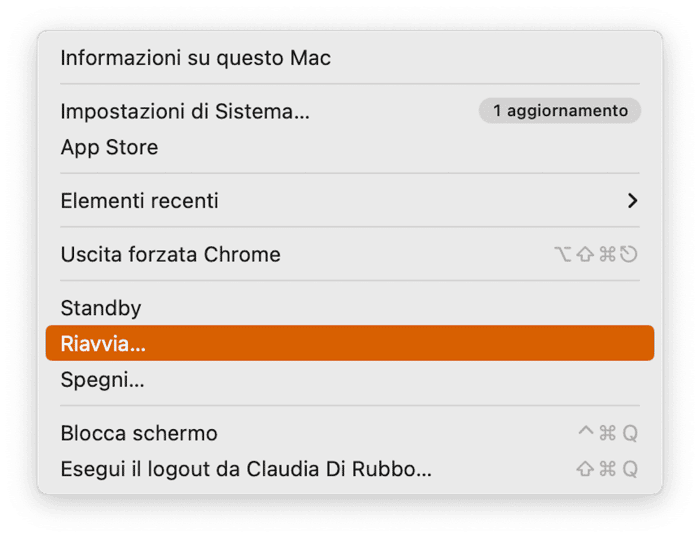
Se però uTorrent fosse ancora presente dopo il riavvio del Mac, la soluzione migliore è avviare Monitoraggio Attività e cercare eventuali processi in funzione legati a uTorrent. Prendi nota dei loro nomi, quindi interrompi i processi. Poi, usa Spotlight per trovare i file associati ai processi e trascinali nel Cestino.
Esistono due modi per disinstallare uTorrent dal Mac: il metodo manuale (che richiede molto tempo) e quello automatico (più semplice), che prevede l'utilizzo di uno strumento apposito come CleanMyMac. Se scegli il metodo manuale, dovrai fare attenzione a rimuovere tutti i file associati a uTorrent, altrimenti non riuscirai a disinstallarlo completamente.






